excel如何自定义填充序列
1、点击文件
点击左上角的【文件】。

2、点击选项
点击左边的【选项】。
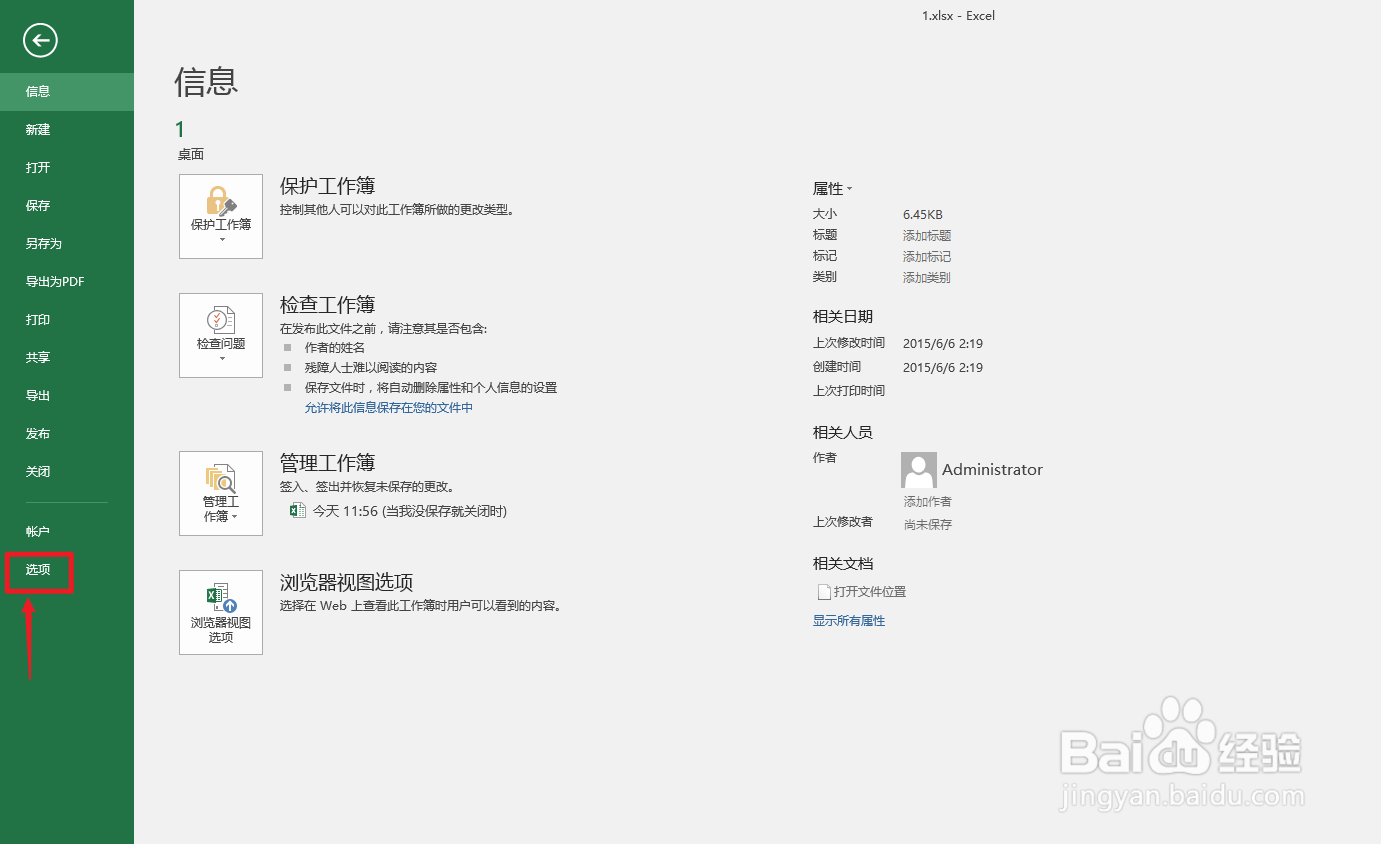
3、点击高级
弹出Excel选项窗口框,点击【高级】。

4、点击编辑自定义列表
用鼠标滚轮往下滑,找到并点击【编辑自定义列表】。

5、输入序列
输入需要自定义填充的序列。
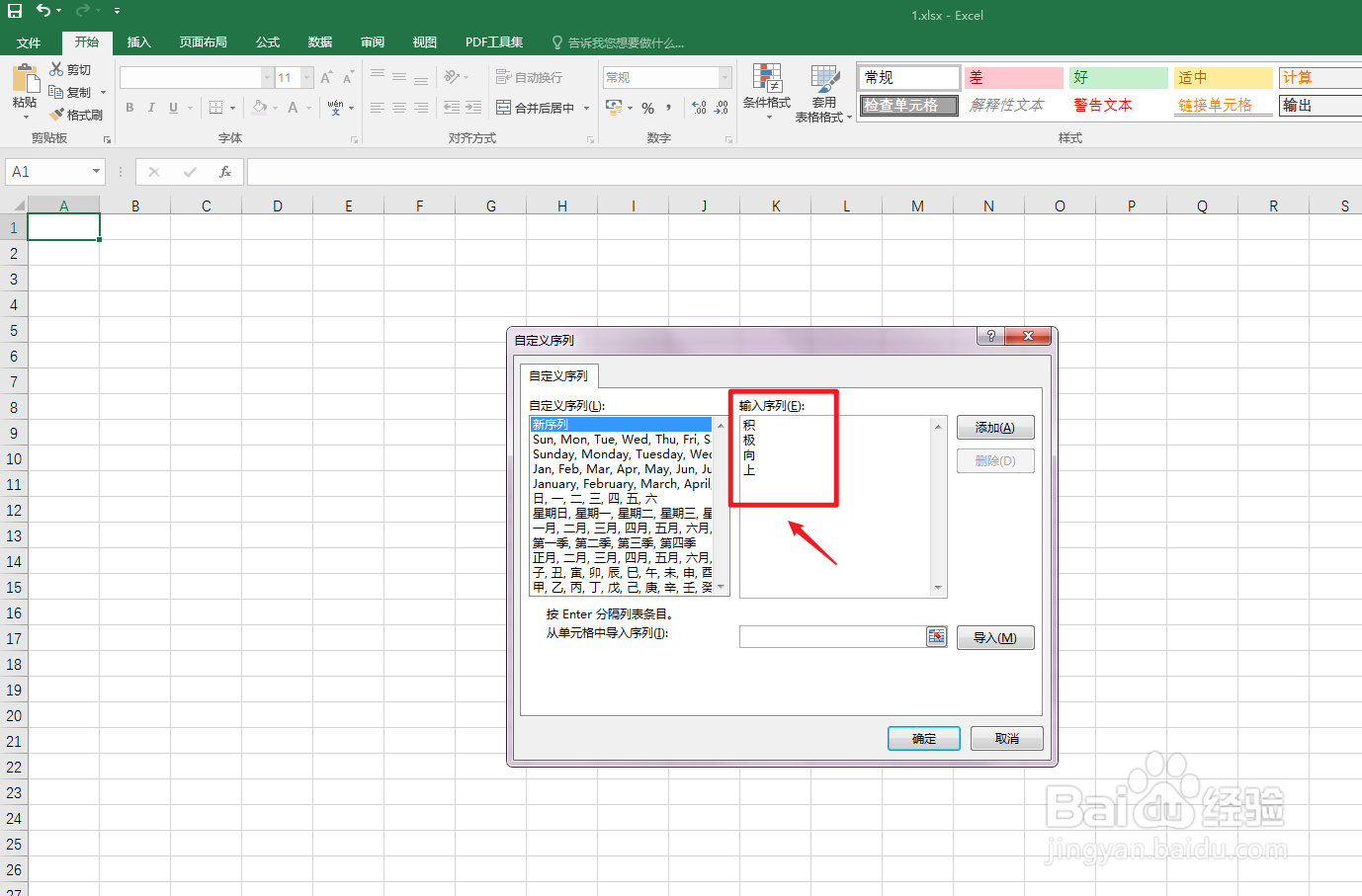
6、框选序列
框选需要自定义填充的序列。

7、点击添加
点击右上角的【添加】。

8、点击确定
点击右下角的【确定】。
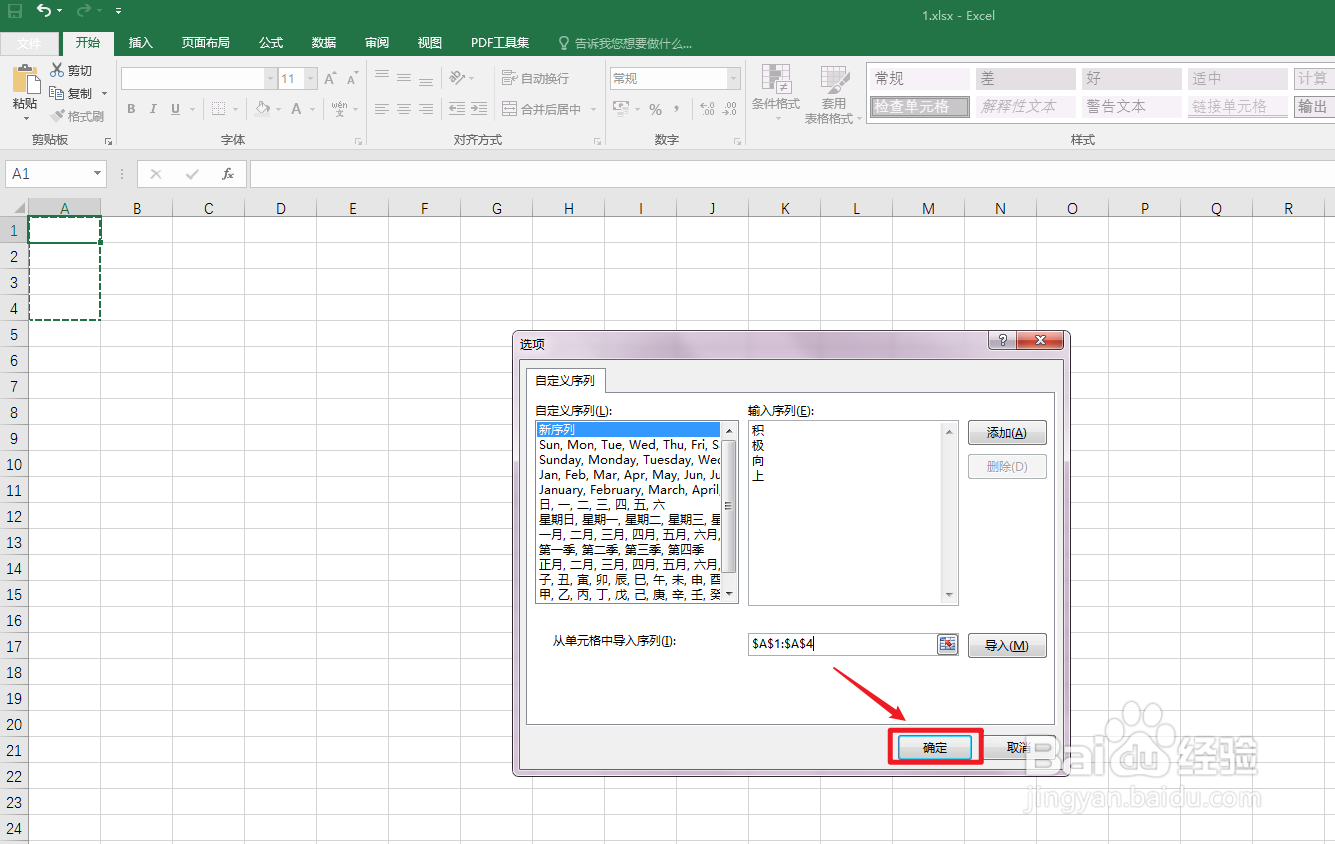
9、点击确定
点击右下角的【确定】。
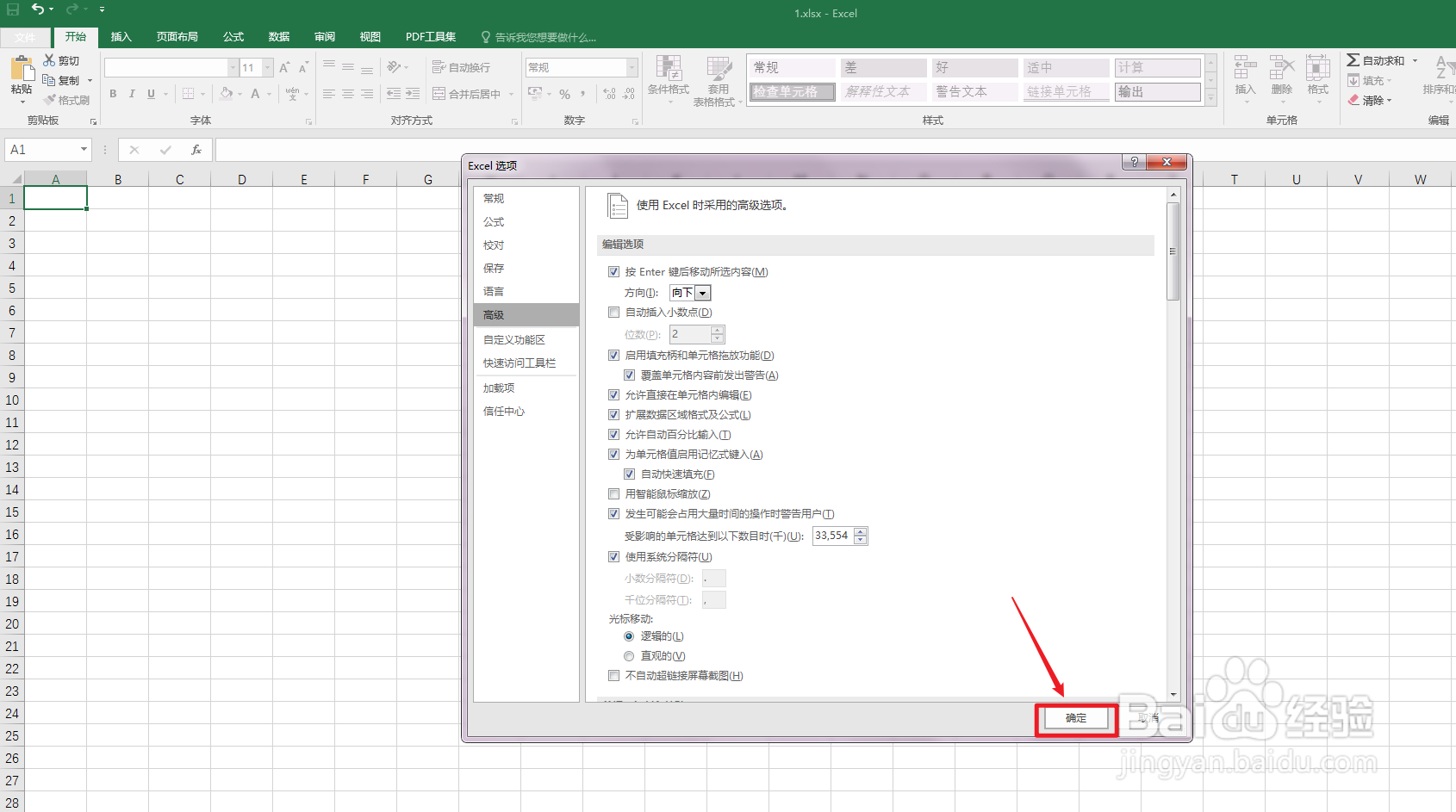
10、输入文字
在单元格输入文字。
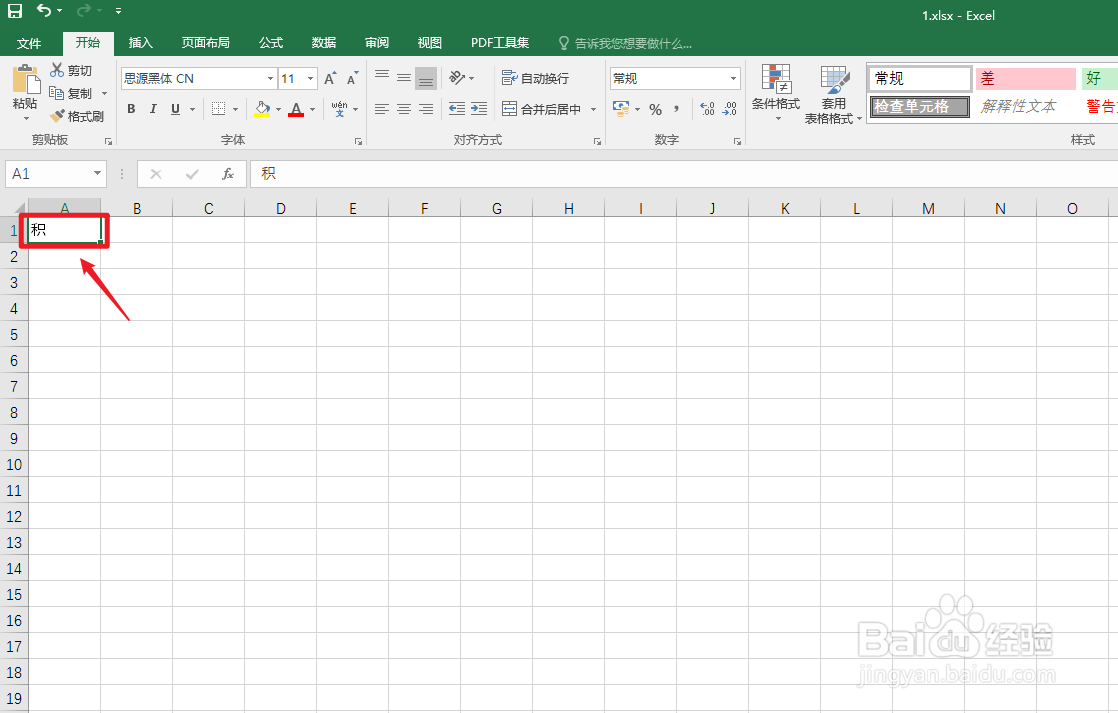
11、拖动下拉
用鼠标左键拖动下拉。
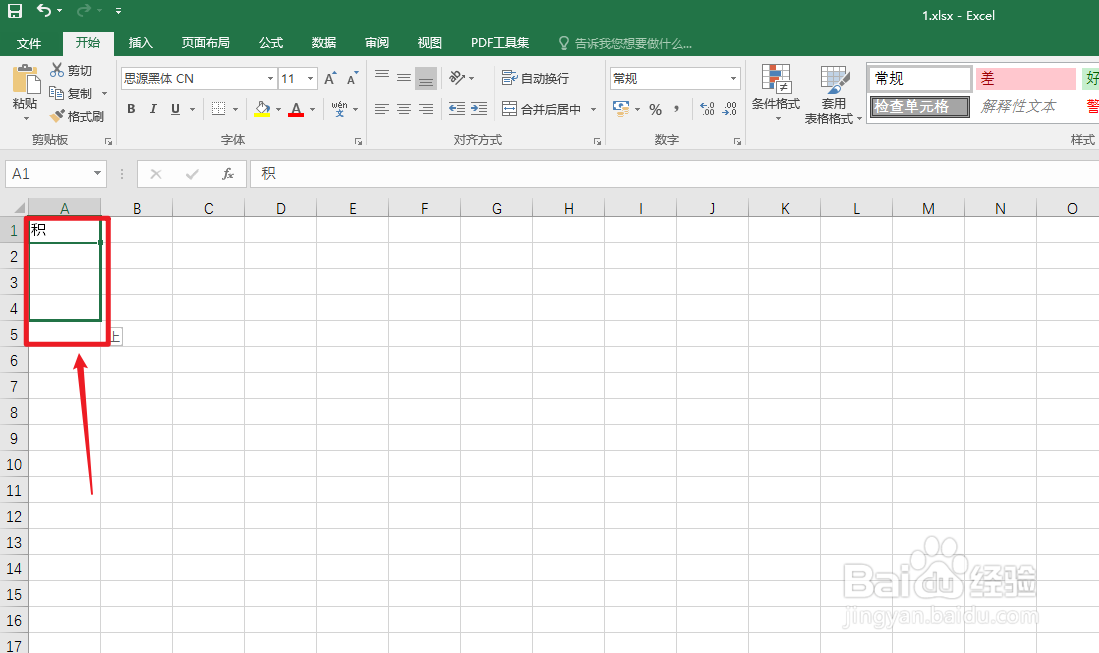
12、操作完成
自定义填充序列操作完成。
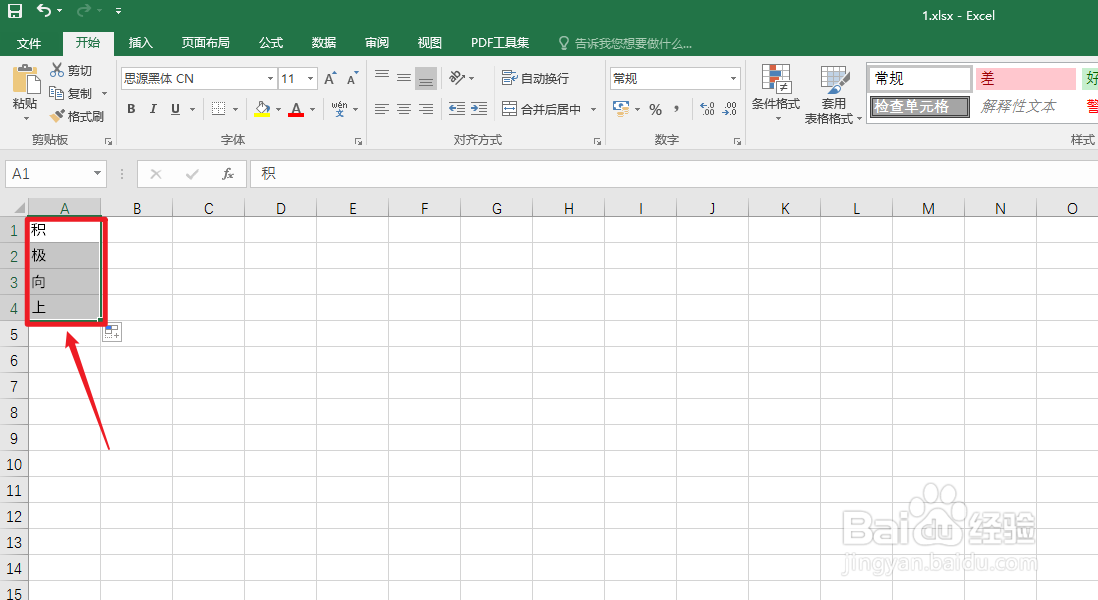
声明:本网站引用、摘录或转载内容仅供网站访问者交流或参考,不代表本站立场,如存在版权或非法内容,请联系站长删除,联系邮箱:site.kefu@qq.com。
阅读量:120
阅读量:55
阅读量:149
阅读量:43
阅读量:53